PC/スマホでWeChat通話を録画・録画する方法まとめ

- Part1.WeChat(ウィーチャット)とは
- Part2.PCでWebChatビデオ通話を簡単に録画・録音する方法
- Part3.スマートフォン(iPhone/Android)でWeChat画面を録画する方法
Part1.WeChat(ウィーチャット)とは
Wechat(ウィーチャット)とは、中国発のインスタントメッセージアプリです。日本でいえば、Lineと似ています。Wechatは、メッセージの送信と受信だけではなく、音声通話、ビデオ通話なども簡単に無料でできちゃいます。スマホ版もあるし、パソコン向けのウェブ版もあります。中国で幅広く使われており、中国で一番人気のインスタントメッセージアプリともいえるでしょう。
場合によって、WeChatでのビデオ通話画面や音声通話画面を録画・録音したいと考えていることもいるでしょう。この記事は、Wechat(ウィーチャット)のビデオ通話画面を録画して保存する方法を詳しく紹介いたしますので、お役に立てればと思います。
Part2.PCでWebChatビデオ通話を簡単に録画・録音する方法
Wechat画面を録画するには、録画ソフトを使い録画する必要があります。Wondershare DemoCreatorはPC画面やWebビデオ通話を簡単に録画できるソフトとしてよく使っています。画面録画だけではなく、システムオーディオやマイク音声、Webカメラも同時に簡単に録画・録音できます。録画できたビデオ通話動画をパソコンに様々な形式で保存することもできます。Wechatビデオ通話やWeb会議画面の録画にWondershare DemoCreatorが一番おすすめです。
Wechat画面録画ソフトオススメ
それでは、Wondershare DemoCreatorでWechatを録画する方法手順は下記のように詳しく説明いたしますので、どうぞご確認ください。
Step1:Wechat録画・録音ツールを起動
PCでDemoCreatorをインストール終わらせた後、起動します。起動したら「PC画面とWebカメラ」項目を選択してください。
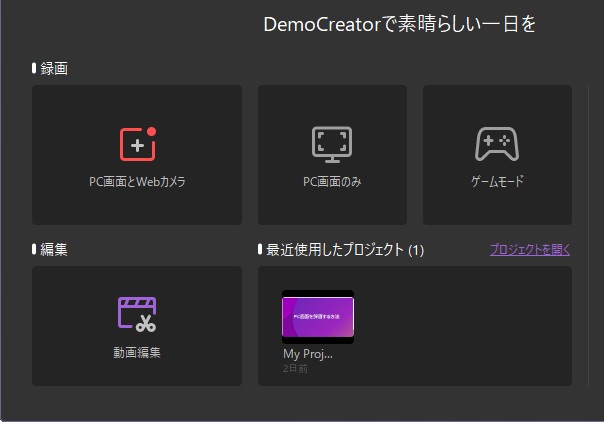
Step2:Wechat録画設定をする
開いた録画ツールでウィーチャットの録画設定を行います。「録画範囲」で録画エリアや録画ウィンドウを自由に設定します。
ビデオ通話の場合は、システムオーディオ、マイク音声、Webカメラの録画もオンにしましょう。PCによっては内部カメラもありますが、それとは別に今回の通常形態では外付けのカメラも有効にできる利点が理由です。会話内容の保存に伴い必要な画面が片方なのか、あるいは両方なのかを明確にさせましょう。
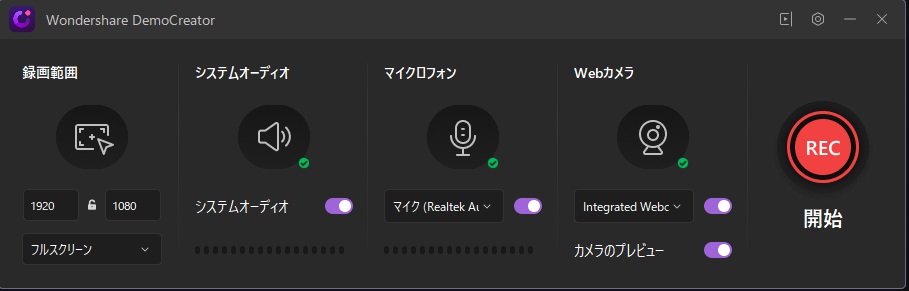
Step3:Wechatの録画を開始
設定が完了したら、赤い「開始」ボタンをクリックするか、キーボードF10を押してウィーチャットの録画がすぐに開始されます。F10を再度押すと、録画が終了されます。

Step4:Wechatビデオ通話画面を保存する
録画完了後、録画できたウィーチャットビデオ通話動画は、自動的に編集画面にインポートされます。プレビュー画面で録画データを確認できます。要らないシーンが入りましたら、分割してカットすることができます。問題がなければ、「エクスポート」をクリックして、動画をパソコンに保存します。また、クラウドストレージにアップロードして共有することも可能です。
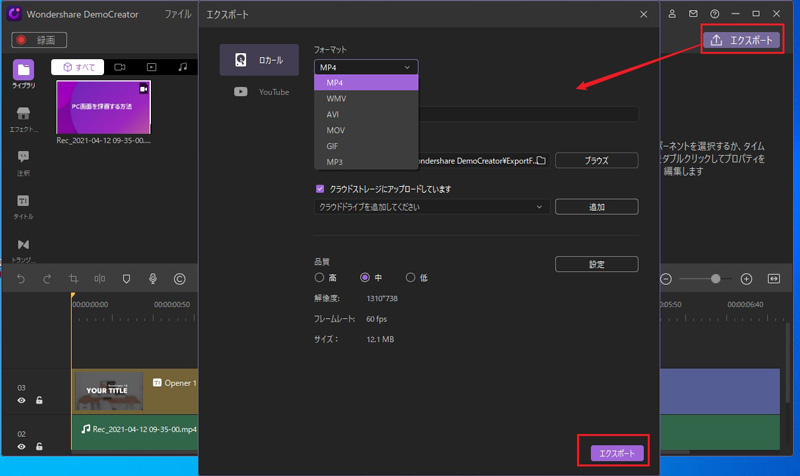
以上はPCでWebChat・ビデオ通話を録画及び録音する方法となります。
Part3.スマートフォン(iPhone/Android)でWeChat画面を録画する方法
Wechat会話の内容をPCではなくスマートフォンに保存としつつ、成功させる方法もあるため共有いたします。
・iPhoneでWechat画面を録画する方法
設定内のコントロールセンターを呼び出しの上、画面収録機能を加えて選択肢の充実化を図ります。これは場合によって省略できるので状態を確認して、操作の段階を一致させましょう。
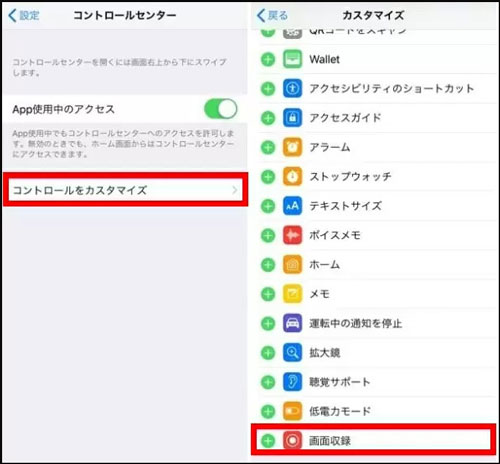
iPhoneへ保存したい会話の画面を先に表示させてから、コントロールセンターを再度呼び出して、開いた目のようにも見える収録ボタンを押してください。
開始は本体から鳴る音、停止は時計の色の変化、終了は画面表示が合図と確認箇所がそれぞれ違っていて判断がつけやすいです。
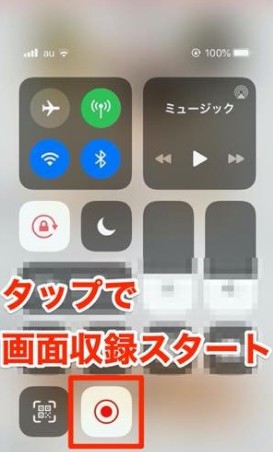
・AndroidでWechat画面を録画する方法
こちらではクイックパネルの呼び出しに続き、スクリーンレコード機能の移動を編集ツールで行い、選択肢の増加を図るとします。
クイックパネルはiPhoneに照らし合わせると、コントロールセンターが相当するので、覚えておければ本体を乗り換えた時にすぐ慣れるかも知れません。
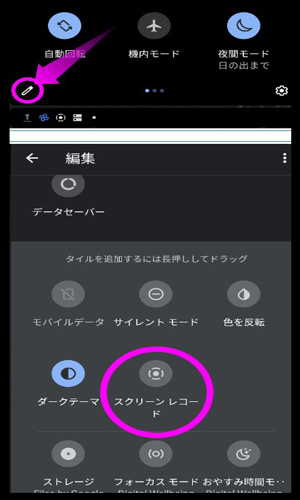
先ほどの要領でAndroidに保存したい会話画面を表示、クイックパネルを呼び出しの上、どこか機械的な目のようにも見えるレコードボタンを押します。
レコードを止めるには継続中という画面通知から停止ボタンを呼び出すので、スマートフォンに共通する操作のスワイプを行いましょう。
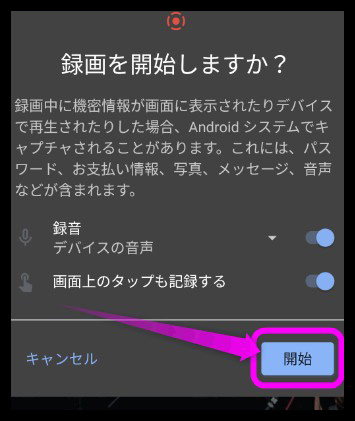
Part4.それぞれのWechat画面録画方法を共有し終えて
WeChat・ビデオ通話はMailより良い意味で硬い感じがせず、製品やサービスについての問い合わせをする以外でも使いやすいです。
それを踏まえて内容が保存できるWondershare DemoCreatorなどは共有のし甲斐があります。
関連人気記事:PC/スマホで動画から音声を簡単に削除する方法まとめ

役に立ちましたか?コメントしましょう!